Xerox AltaLink B8045, AltaLink B8055, AltaLink B8065, AltaLink B8075, AltaLink B8090 CONFIGURATION GUIDE [tr]
Page 1
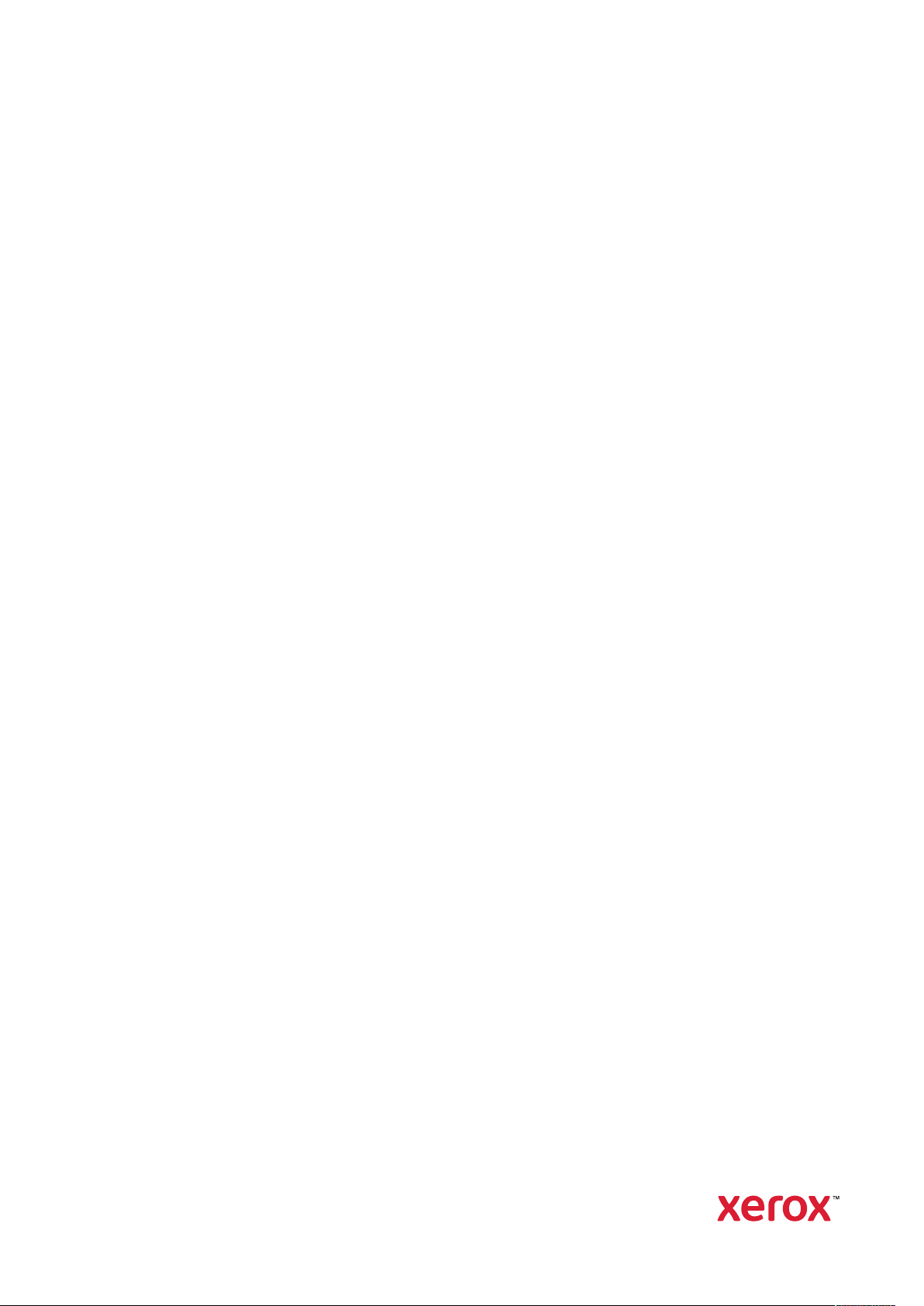
Sürüm 2.0
Haziran 2020
702P08318
McAfee
McAfee
®
Dahili Kumanda
®
ePO™Yapılandırma Kılavuzu
Page 2
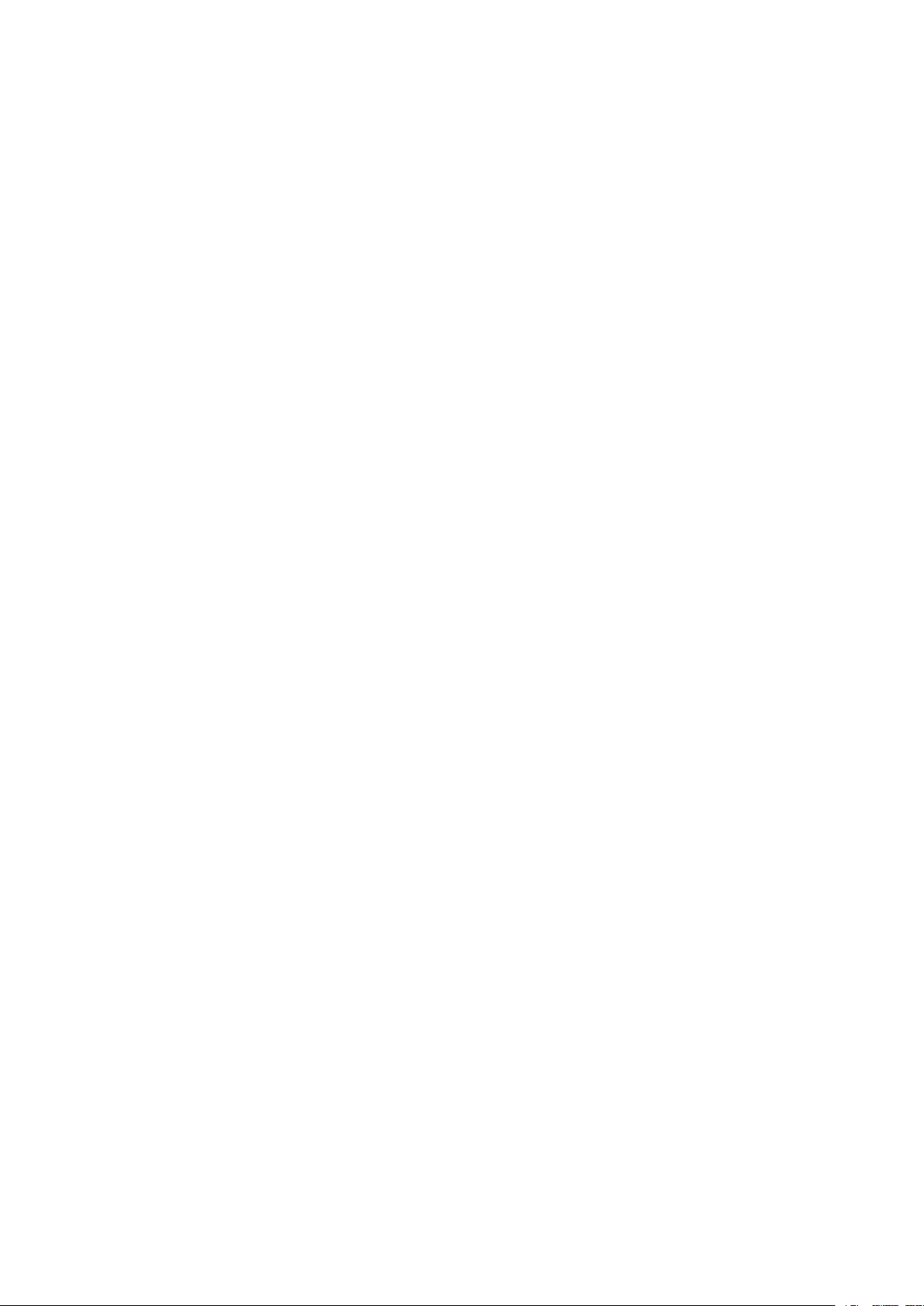
©2020 Xerox Corporation. Tüm hakları saklıdır. Yayınlanmamış hakları, Amerika Birleşik Devletleri’nin telif hakkı
kanunları uyarınca saklıdır. Bu yayının içeriği, Xerox Corporation’ın izni olmadan hiçbir şekilde çoğaltılamaz.
Talep edilen telif hakkı koruması, yazılım programlarından üretilen, ekranda gösterilen stiller, şablonlar, simgeler,
ekran görüntüleri, görünümler vb. materyaller de dahil, ancak bunlarla sınırlı olmayan, yönetmelikler ve düzenleyici
kanunlar tarafından verilen veya verilecek, telif hakkına tabi her türlü materyali içermektedir.
®
Xerox
treWare
rAssistant
ColorQube
ve Xerox ve figüratif işareti®, Phaser®, PhaserSMART®, PhaserMatch®, PhaserCal®, PhaserMeter™, Cen-
®
, PagePack®, eClick®, PrintingScout®, Walk-Up®, WorkCentre®, FreeFlow®, Scan to PC Desktop®, Mete-
®
, SuppliesAssistant®, Xerox Secure Access Unified ID System®, Xerox Extensible Interface Platform®,
®
, ConnectKey®, Global Print Driver®, VersaLink®, AltaLink®ve Mobile Express Driver®, Xerox Corpora-
tion'ın Amerika Birleşik Devletleri’ndeki ve / veya diğer ülkelerdeki ticari markalarıdır.
®
Adobe
Reader®, Adobe®Type Manager®, ATM™, Flash®, Macromedia®, Photoshop®ve PostScript®, Adobe
Systems'ın Amerika Birleşik Devletleri’ndeki ve / veya diğer ülkelerdeki ticari markalarıdır.
Microsoft
®
, Windows Vista®, Windows®ve Windows Server®, Microsoft Corporation'ın Amerika Birleşik Devletle-
ri’ndeki ve / veya diğer ülkelerdeki ticari markalarıdır.
McAfee
®
, ePolicy Orchestrator®ve McAfee ePO™, McAfee, Inc.’in Amerika Birleşik Devletleri’ndeki ve / veya diğer
ülkelerdeki ticari markaları veya tescilli ticari markalarıdır.
®
SGI
ve IRIX®, Silicon Graphics International Corp.’un veya iştiraklerinin Amerika Birleşik Devletleri’ndeki ve / veya
diğer ülkelerdeki ticari markalarıdır.
Sun, Sun Microsystems ve Solaris, Oracle’ın ve/veya iştiraklerinin Amerika Birleşik Devletleri’ndeki ve / veya diğer
ülkelerdeki ticari markaları veya tescilli ticari markalarıdır.
®
UNIX
, Amerika Birleşik Devletleri’nde ve / veya diğer ülkelerde bir ticari markadır ve X/ Open Company Limited
üzerinden özel olarak lisanslanmıştır.
Wi-Fi CERTIFIED Wi-Fi Direct
®
, Wi-Fi Alliance’ın bir ticari markasıdır.
Page 3
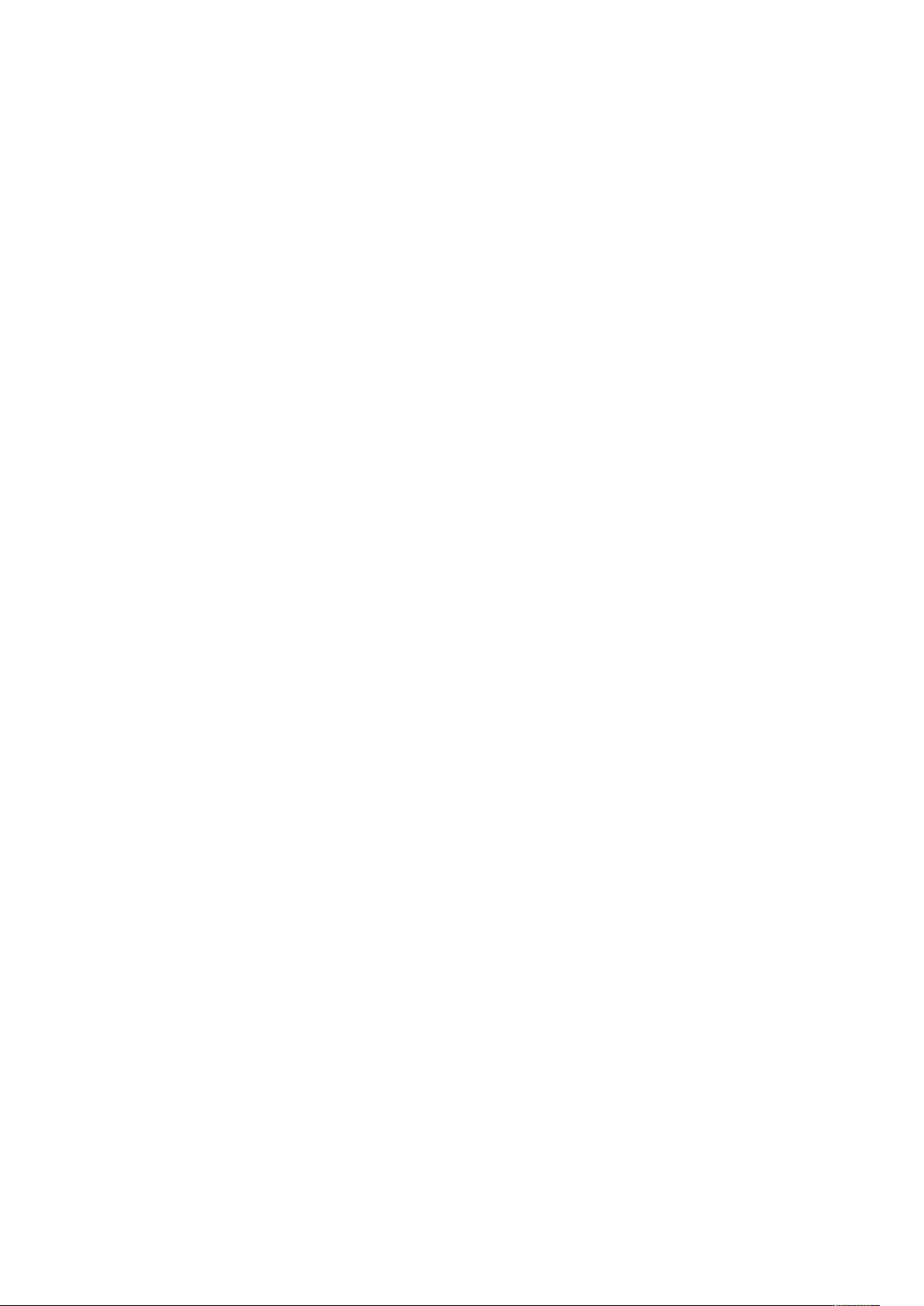
İçindekiler
1 McAfee Dahili Kumanda....................................................................................................5
McAfee Dahili Kumandaya Genel Bakış .............................................................................. 6
Güvenlik Seviyesinin Ayarlanması ....................................................................................... 7
Uyarı Seçeneklerinin Ayarlanması....................................................................................... 8
2 McAfee ePO Güvenlik Olayı Uyarılarının Yapılandırılması ........................................... 9
İşleme Genel Bakış ........................................................................................................... 10
McAfee ePO’da Güvenlik Olayı Uyarlarının Yapılandırılması........................................ 10
McAfee ePO İçin Xerox Uzantılarının İndirilmesi ve Kurulması........................................... 11
McAfee ePO Lisans Anahtarlarının Girilmesi...................................................................... 12
McAfee ePO’da Aracı Uyandırma İletişim Bağlantı Noktasının Değiştirilmesi.................... 13
McAfee ePO Sunucuda Maksimum Dosya Yükleme Boyutu Sınırının Değiştirilmesi ............ 14
McAfee ePO’da Politika Oluşturma ve Atama ................................................................... 15
McAfee ePO’da Otomatik Yanıtın Yapılandırılması ............................................................ 16
McAfee ePolicy Orchestrator Sunucu Ayarlarının Yapılandırılması...................................... 17
Yazıcıların Süper Düğümler Olarak Atanması..................................................................... 18
DNS Girişlerinin Bir veya Daha Fazla Sayıdaki Mevcut Alan Adına Eklenmesi............... 18
DNS Girişlerinin Bir Tekli Yeni Alan Adına Eklenmesi.................................................... 18
Cihazın McAfee ePO’da Yönetildiğinden Emin Olunması ................................................... 19
3 McAfee ePO Proxy’nin Yapılandırılması ........................................................................21
McAfee ePO Proxy’nin Yapılandırılması............................................................................. 22
4 McAfee ePO Uzantılarının Kaldırılması ve Yeniden Kurulması..................................23
McAfee ePO Uzantılarının Kaldırılması ve Yeniden Kurulması ............................................ 24
McAfee
McAfee®Dahili Kumanda
®
ePO™Yapılandırma Kılavuzu
3
Page 4
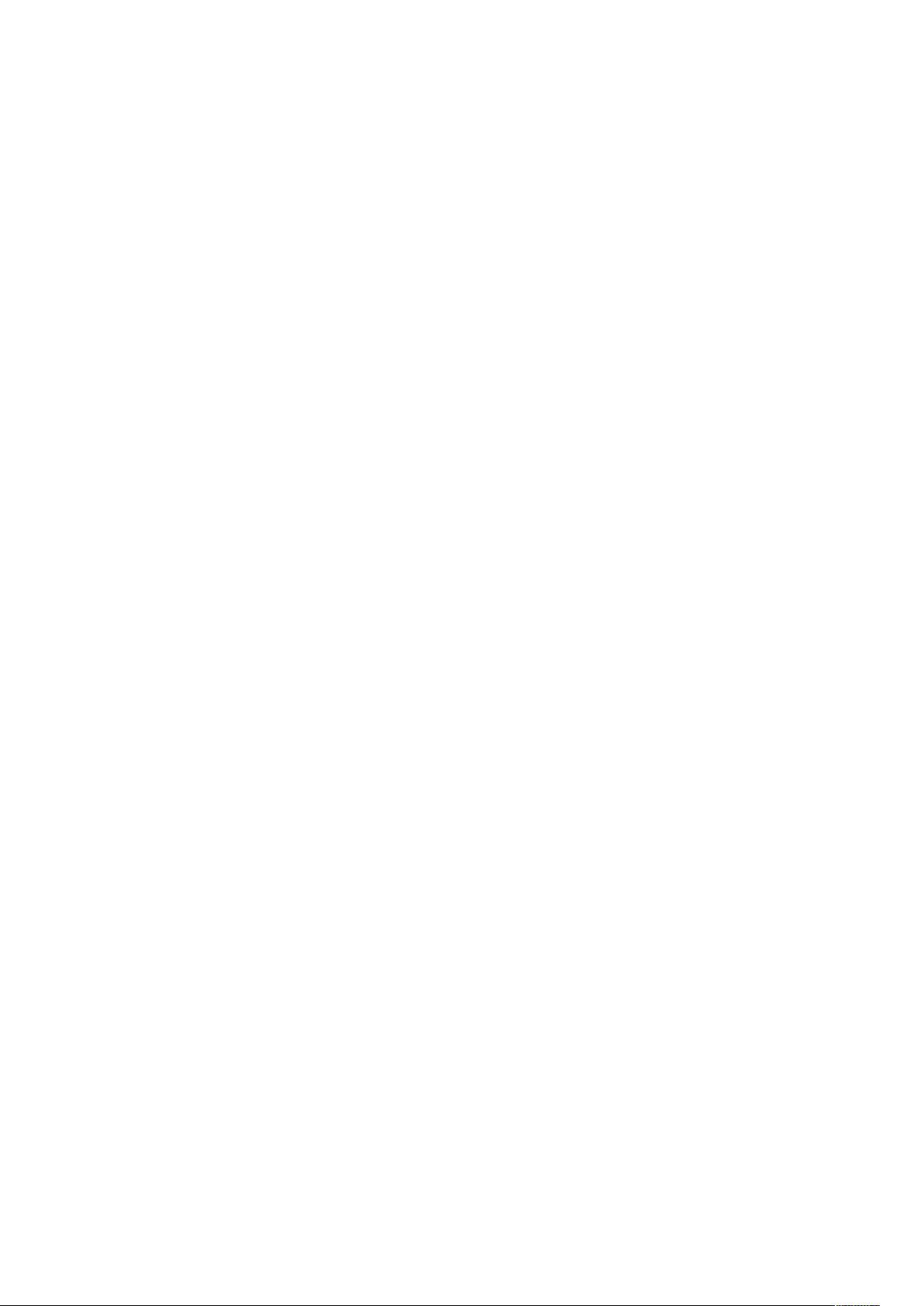
İçindekiler
4
McAfee®Dahili Kumanda
McAfee
®
ePO™Yapılandırma Kılavuzu
Page 5
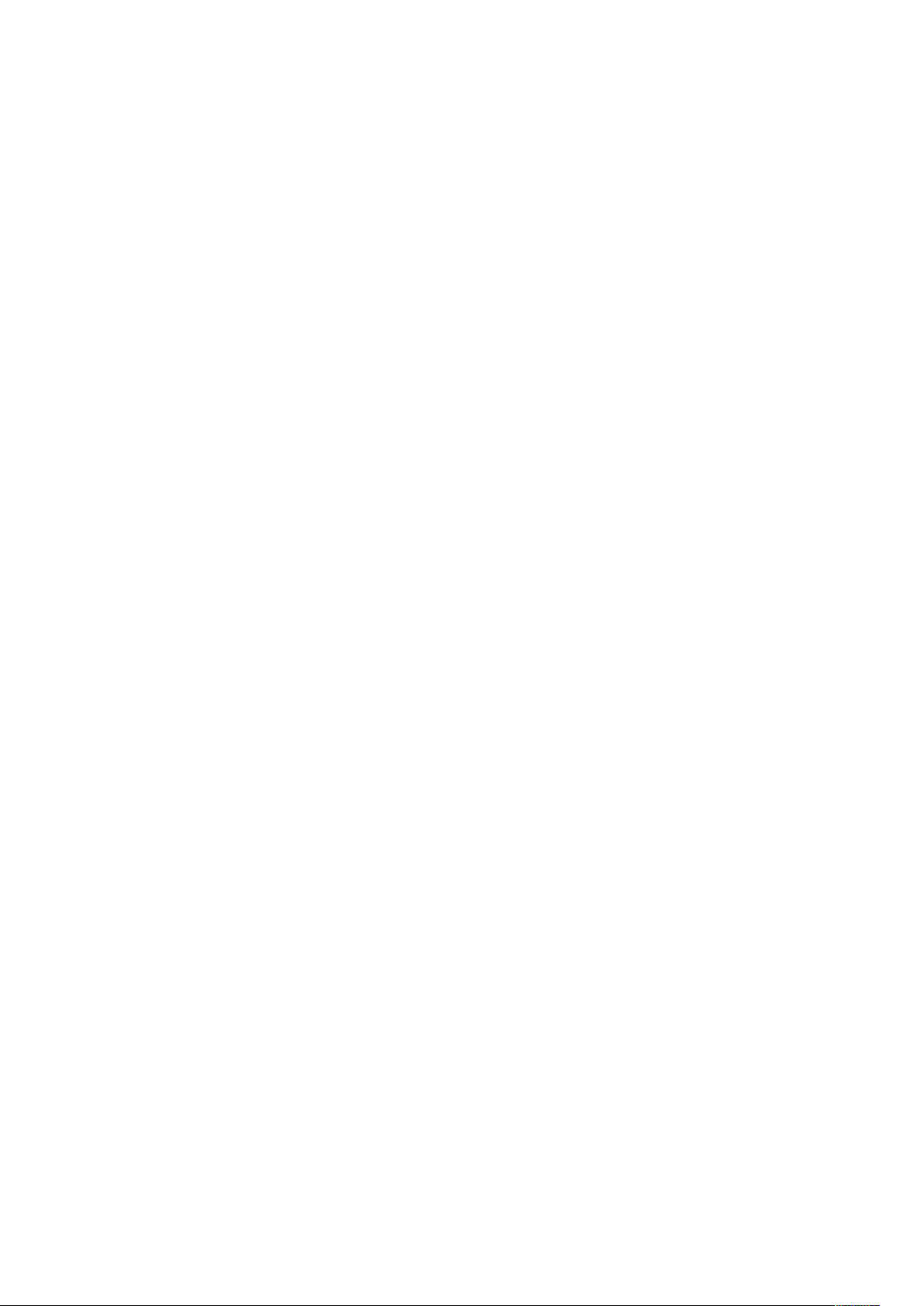
1
McAfee Dahili Kumanda
Bu bölüm şunları içerir:
• McAfee Dahili Kumandaya Genel Bakış .................................................................................. 6
• Güvenlik Seviyesinin Ayarlanması ........................................................................................... 7
• Uyarı Seçeneklerinin Ayarlanması ........................................................................................... 8
McAfee
McAfee®Dahili Kumanda
®
ePO™Yapılandırma Kılavuzu
5
Page 6
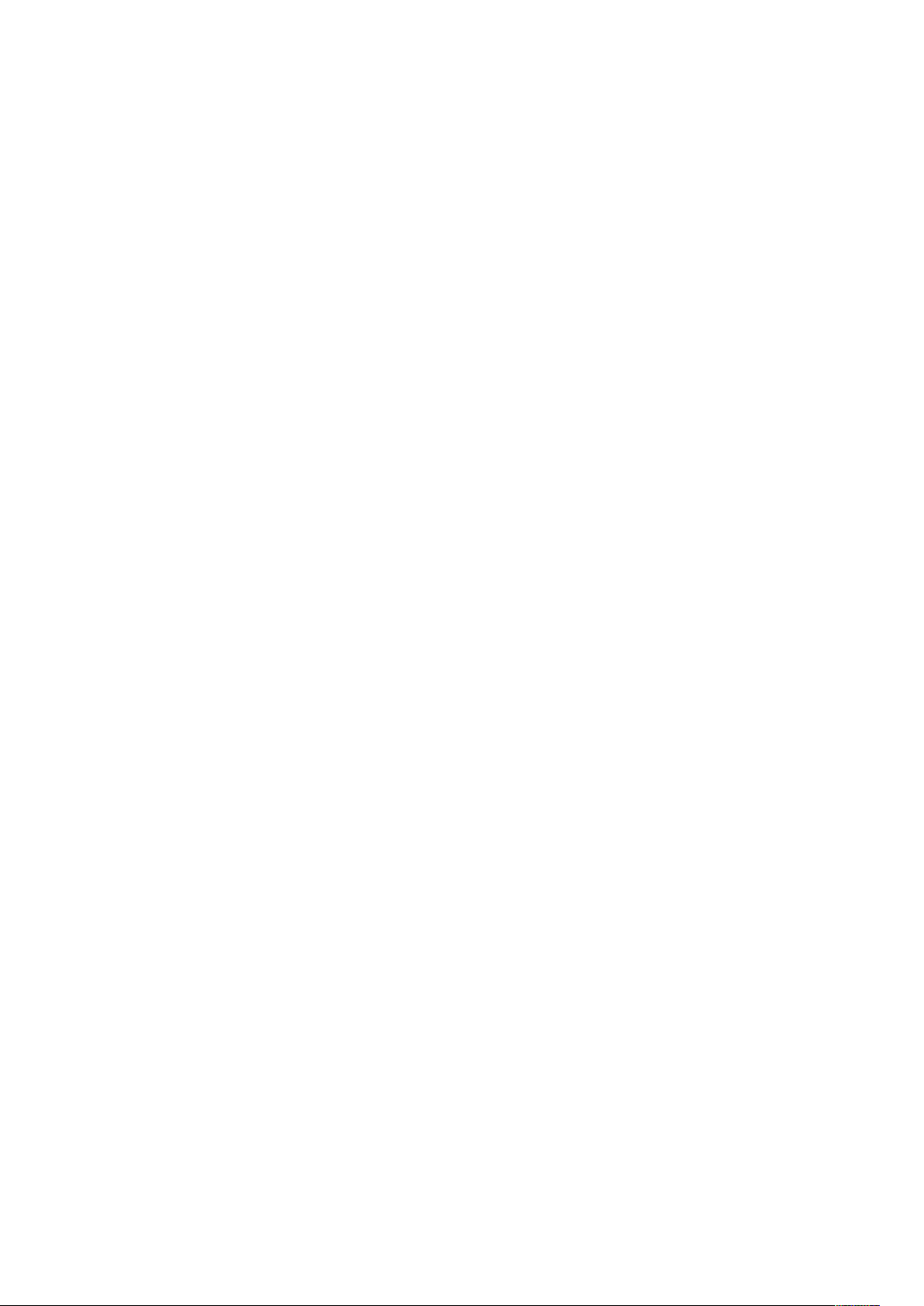
McAfee Dahili Kumanda
McAfee Dahili Kumandaya Genel Bakış
Sunucunuza McAfee®ePolicy Orchestrator™(ePO) kuruluysa McAfee Dahili Kumanda güvenlik
özelliğine sahip Xerox Çok Fonksiyonlu Yazıcıları entegre etmek için bu kılavuzu kullanın.
McAfee Dahili Kumanda iki güvenlik özelliğine sahiptir:
• Gelişmiş Güvenlik, sistem dosyalarını takip ederek ve bir sistem dosyasında yetkisiz bir değişiklik
meydana geldiğinde sizi uyararak yazıcı yazılımının bütünlüğünü sağlar.
• Bütünlük Kontrolü, Gelişmiş Güvenlik özelliklerini yetkili olmayan uygulama dosyalarını takip etme ve bunların çalışmasını engelleme kabiliyetiyle birleştiren bir yazılım seçeneğidir. Bu seçeneği etkinleştirmek için Özellik Kurulum sayfasına özellik kurulum anahtarını girin. Özellik Kurulum
Anahtarı almak için Xerox temsilcinize danışın.
Yazıcıyı bir güvenlik olayı meydana geldiğinde uyarı e-postaları gönderecek şekilde yapılandırabilirsiniz. Birkaç uyarı yöntemi mevcuttur.
Uyarı e-postaları doğrudan size veya merkezi bir yönetim uygulamasına gönderilebilir. Örneğin:
• McAfee
• Xerox
• Xerox
®
ePolicy Orchestrator™(ePO)
®
CentreWare®Web
®
Cihaz Yöneticisi
McAfee ePO ve McAfee Dahili Kumanda hakkında ayrıntılı bilgi için www.mcafee.com adresini ziyaret edin.
6
McAfee®Dahili Kumanda
McAfee
®
ePO™Yapılandırma Kılavuzu
Page 7
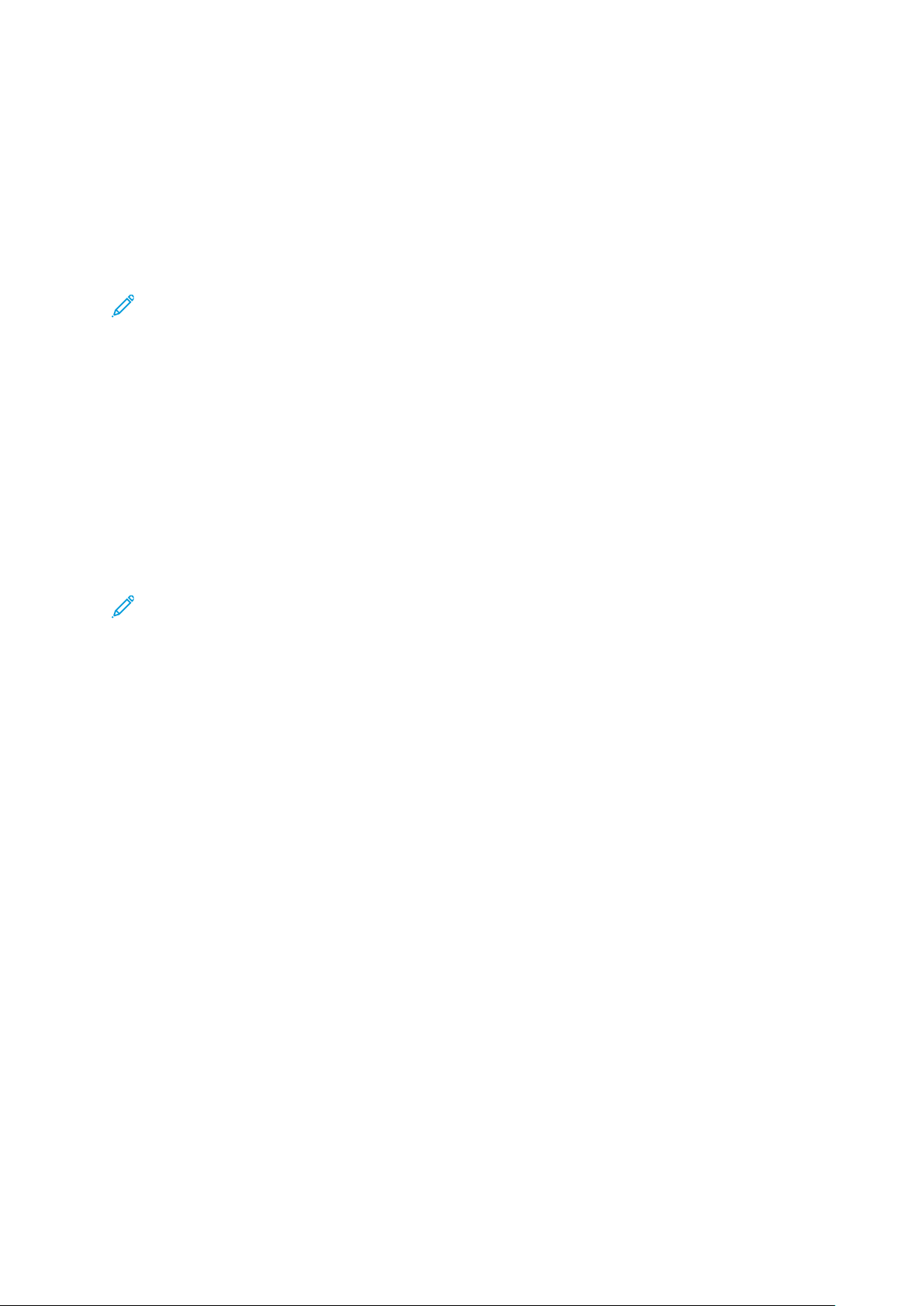
McAfee Dahili Kumanda
Güvenlik Seviyesinin Ayarlanması
McAfee Integrity Control’e sahip değilseniz Xerox, güvenlik seviyesini varsayılan ayar olan
Gelişmiş Güvenlik seviyesinde bırakmanızı önerir.
McAfee Dahili Kumanda iki güvenlik seviyesine sahiptir:
• Gelişmiş Güvenlik
• Bütünlük Kontrolü
Not: Güvenlik seviyesini sadece gerektiğinde ayarlayın. Yazıcı standart olarak Gelişmiş
Güvenlik seviyesiyle gelir ve bu birçok durumda yeterlidir.
1. Çok fonksiyonlu yazıcının Dahili Web Sunucusunda sırasıyla Özellikler→Güvenlik öğelerini
seçin.
2. McAfee Dahili Kumanda düğmesini tıklayın.
3. McAfee Dahili Kumanda özelliklerini etkinleştirmek için Uyarı Geri Bildirim seçeneklerini
yapılandırın ve Düzenle düğmesini tıklayın.
4. Güvenlik Seviyesini ayarlamak için Güvenlik Seviyesi altından Gelişmiş Güvenlik veya
Bütünlük Kontrolü öğesini seçin.
5. Güvenlik seviyesi olarak Gelişmiş Güvenliği seçtiyseniz Kaydet düğmesini tıklayın.
6. Güvenlik seviyesi olarak Bütünlük Kontrolünü seçtiyseniz İleri düğmesini tıklayın, yazılım
Özellik Kurulum Anahtarını girin ve ardından Uygula düğmesini tıklayın.
Not: Güvenlik seviyesi ayarını değiştirirseniz yazıcı yeniden başlatılır. Bu işlem birkaç dakika
sürebilir.
McAfee
McAfee
®
ePO™Yapılandırma Kılavuzu
®
Dahili Kumanda
7
Page 8
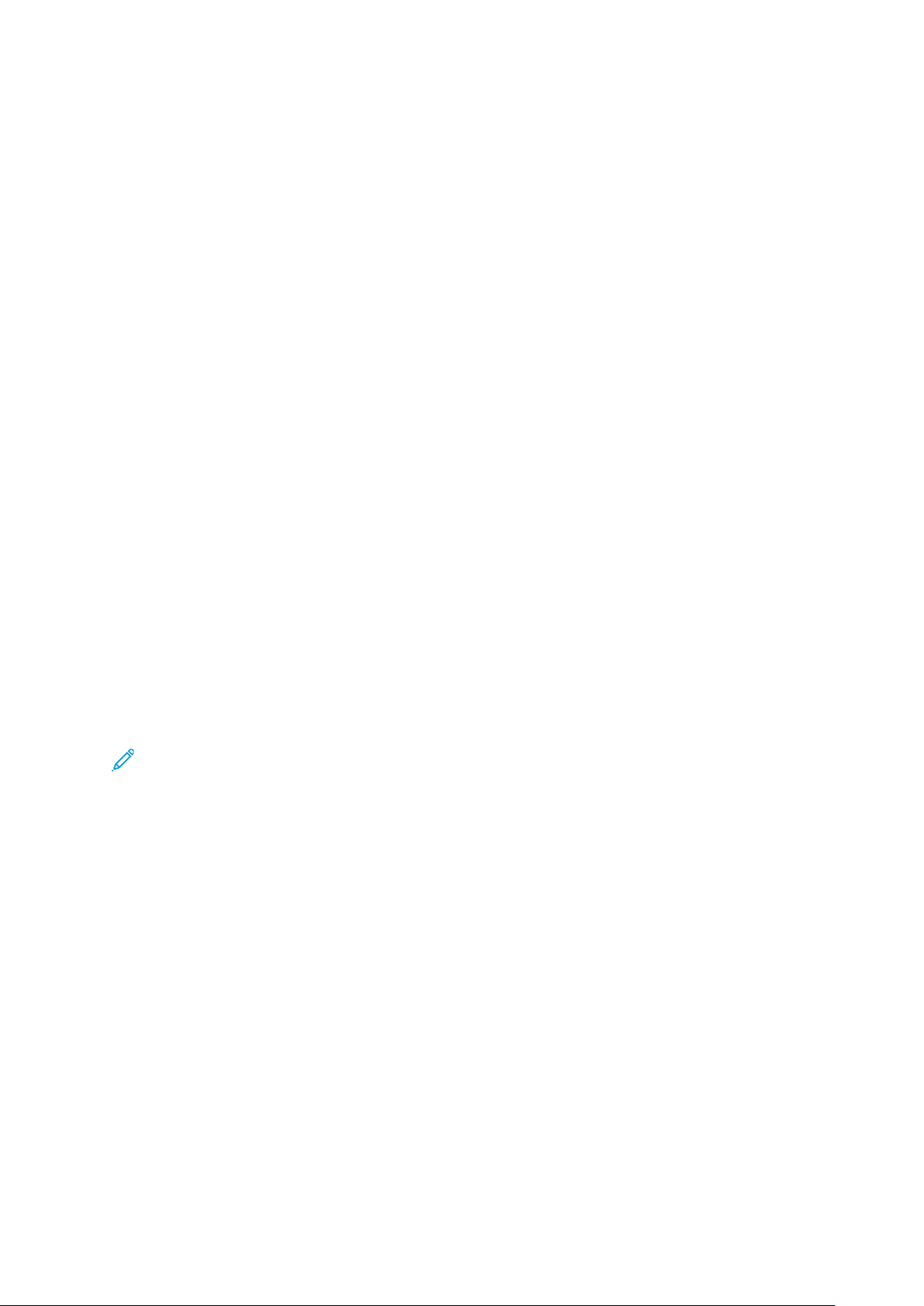
McAfee Dahili Kumanda
Uyarı Seçeneklerinin Ayarlanması
Yazıcıyı bir güvenlik olayı meydana geldiğinde sizi uyaracak şekilde yapılandırabilirsiniz.
Uyarı seçeneklerini ayarlamak için:
1. Çok fonksiyonlu yazıcının Dahili Web Sunucusunda sırasıyla Özellikler→Güvenlik öğelerini
seçin.
2. McAfee Dahili Kumanda düğmesini tıklayın.
3. Uyarı Geri Bildirim seçeneklerini yapılandırmak için Düzenle düğmesini tıklayın.
4. Yazıcıyı e-posta uyarıları gönderecek şekilde yapılandırmak için:
a. Cihazda Lokal altından E-posta Uyarıları düğmesini ve ardından Kaydet düğmesini
tıklayın.
b. E-posta Uyarıları yanındaki, Eylem altındaki Düzenle düğmesini tıklayın.
c. Alıcı Grup Adresleri altına her bir ilgili grup 1, 2 veya 3 için geçerli e-posta adresleri yazın.
d. E-posta adresi içeren her bir grup için Grubu Etkinleştir öğesini seçin.
e. Alıcı Grup Tercihleri altında McAfee Gömülü Kumanda için uyarı almak istediğiniz grupları
seçin: Grup 1, Grup 2 ve Grup 3.
f. Uygula düğmesini tıklayın.
g. Komut isteminde Tamam düğmesini tıklayın.
5. Uyarı geri bildirim yönteminizi yapılandırın.
• Yazıcıyı McAfee ePolicy Orchestrator Sunucusuna uyarılar gönderecek şekilde
yapılandırmak için Uzaktan McAfee Çözümleri altından McAfee ePolicy Orchestrator
Sunucusu öğesini seçin.
• Yazıcılarınızı yönetmek için Xerox
®
CentreWare®Web kullanıyorsanız Xerox®CentreWare
Webdeki güvenlik ayarlarını yapılandırın.
• Yazıcılarınız Xerox tarafından yönetiliyorsa kayıtlı yazıcılardan güvenlik uyarıları
göndermek için Xerox
®
Cihaz Yöneticinizi kullanın.
Not: McAfee Dahili Kumanda özellikleri etkinleştirilirse yazıcı ayrıca güvenlik olaylarını
denetim günlüğüne kaydeder.
®
8
McAfee®Dahili Kumanda
McAfee
®
ePO™Yapılandırma Kılavuzu
Page 9

2
McAfee ePO Güvenlik Olayı Uyarılarının Yapılandırılması
Bu bölüm şunları içerir:
• İşleme Genel Bakış ............................................................................................................... 10
• McAfee ePO İçin Xerox Uzantılarının İndirilmesi ve Kurulması............................................... 11
• McAfee ePO Lisans Anahtarlarının Girilmesi.......................................................................... 12
• McAfee ePO’da Aracı Uyandırma İletişim Bağlantı Noktasının Değiştirilmesi ........................ 13
• McAfee ePO Sunucuda Maksimum Dosya Yükleme Boyutu Sınırının Değiştirilmesi ................ 14
• McAfee ePO’da Politika Oluşturma ve Atama........................................................................ 15
• McAfee ePO’da Otomatik Yanıtın Yapılandırılması ................................................................ 16
• McAfee ePolicy Orchestrator Sunucu Ayarlarının Yapılandırılması.......................................... 17
• Yazıcıların Süper Düğümler Olarak Atanması......................................................................... 18
• Cihazın McAfee ePO’da Yönetildiğinden Emin Olunması ....................................................... 19
McAfee
McAfee®Dahili Kumanda
®
ePO™Yapılandırma Kılavuzu
9
Page 10

McAfee ePO Güvenlik Olayı Uyarılarının Yapılandırılması
İşleme Genel Bakış
Burada, McAfee ePO’daki güvenlik uyarılarının yapılandırılması için prosedürler takip edilmesi gereken sırada açıklanmaktadır.
MMccAAffeeee eePPOO’’ddaa GGüüvveennlliikk OOllaayyıı UUyyaarrllaarrıınnıınn
YYaappııllaannddıırrııllmmaassıı
McAfee ePO’da güvenlik uyarılarını yapılandırmak için açıklanan prosedürleri sırasıyla uygulayın:
1. McAfee ePO sunucu yazılımını satın alın ve kurun. Ayrıntılı bilgi için McAfee temsilcinize
danışın veya www.mcafee.com adresini ziyaret edin.
2. McAfee ePO için Xerox
Framework'ün 4.0 sürümünü veya daha üst bir sürümünü indirin ve kurun. Ayrıntılı bilgi için
www.microsoft.com adresini ziyaret edin.
Not: Gereken .NET sürümü, ePO Sunucusunda kullanılan SQL Sunucusuna bağlıdır.
Not: Bu prosedürü tamamlamazsanız Xerox MFP uzantısını açtığınızda Hata 2
mesajıyla karşılaşırsınız.
3. McAfee ePO için Xerox
Xerox Uzantılarının İndirilmesi ve Kurulması.
®
uzantıları, Microsoft .NET Framework gerektirir. Microsoft .NET
®
uzantılarını indirin ve kurun. Ayrıntılı bilgi için bkz. McAfee ePO İçin
4. McAfee ePO’ya lisans bilgilerini girin. Ayrıntılı bilgi için bkz. McAfee ePO Lisans Anahtarlarının
Girilmesi.
5. Yazıcının, McAfee ePO sunucusuyla iletişim kurduğundan emin olmak için McAfee ePO’daki
varsayılan aracı uyandırma iletişim bağlantı noktasını değiştirin. Ayrıntılı bilgi için bkz. McAfee
ePO’da Aracı Uyandırma İletişim Bağlantı Noktasının Değiştirilmesi.
6. Yazıcı yazılım güncellemelerine izin vermek için McAfee ePO sunucusundaki maksimum dosya
yükleme büyüklüğü sınırını değiştirin. Maksimum dosya yükleme büyüklüğü sınırı, Xerox
yazıcı yazılım yükleme dosyasının büyüklüğünden büyük olmalıdır. Ayrıntılı bilgi için bkz.
McAfee ePO Sunucuda Maksimum Dosya Yükleme Boyutu Sınırının Değiştirilmesi.
7. Güvenlik olayı uyarılarının düzenli aralıklarla değil, ortaya çıktıkça gönderildiğinden emin olun.
Bir güvenlik politikası oluşturun ve ardından bu politikayı McAfee ePO’daki Xerox
yazıcılarınızla ilişkilendirin. Ayrıntılı bilgi için bkz. McAfee ePO’da Politika Oluşturma ve Atama.
8. Bir güvenlik olayı meydana geldiğinde e-postaları otomatik olarak alacağınızdan emin olmak
için McAfee ePO’daki Otomatik Yanıt öğesini yapılandırın. Ayrıntılı bilgi için bkz. McAfee
ePO’da Otomatik Yanıtın Yapılandırılması.
9. Çok fonksiyonlu yazıcının Dahili Web Sunucusunda McAfee Dahili Kontrol sayfasında McAfee
ePO sunucunuzla ilgili bilgileri girin. Ayrıntılı bilgi için bkz. McAfee ePolicy Orchestrator Sunucu
Ayarlarının Yapılandırılması.
10. Yazıcıları ağınızda Süper Düğümler olarak atayın. Ayrıntılı bilgi için bkz. Yazıcıların Süper
Düğümler Olarak Atanması.
11. Cihazınızın McAfee ePO’da yönetildiğinden emin olun. Ayrıntılı bilgi için bkz. Cihazın McAfee
ePO’da Yönetildiğinden Emin Olunması.
®
®
12. McAfee ePO Proxy’yi yapılandırın. Ayrıntılı bilgi için bkz. McAfee ePO Proxy’nin
Yapılandırılması.
10
McAfee®Dahili Kumanda
McAfee
®
ePO™Yapılandırma Kılavuzu
Page 11

McAfee ePO Güvenlik Olayı Uyarılarının Yapılandırılması
McAfee ePO İçin Xerox Uzantılarının İndirilmesi ve Kurulması
1. Xerox®uzantılarını bulup indirin. Uzantılar bir .zip dosyasında bulunmaktadır.
a. Xerox
b. Sahip olduğunuz cihazın destek sayfasına gitmek için Arama alanına cihazınızın modelini
c. Cihazınız için görüntülenen sonuçlar listesinde Sürücüler ve İndirmeler düğmesini
d. İşletim Sistemi açılır menüsünden sunucunuz için işletim sistemini seçin.
e. Hizmetler ve Uygulamalar altındaki McAfee ePolicy Orchestrator (ePO) için Xerox
f. Son Kullanıcı Lisans Sözleşmesini okuyun ve Kabul Ediyorum düğmesini tıklayın.
®
Destek web sitesine gitmek için Web tarayıcınızın adres satırına www.xerox.com/
office/support yazın.
yazın ve Giriş tuşuna basın.
tıklayın.
Not: Bilgisayarınızın işletim sistemini değil, sunucunuzun işletim sistemini
seçtiğinizden emin olun.
Uzantısı) düğmesini tıklayın.
2. .zip dosyasını açın ve sıkıştırılmış iki uzantı dosyasını geçici bir klasöre taşıyın. .zip uzantı
dosyalarını açmayın.
3. McAfee ePO’da .zip uzantı dosyalarını kurun.
a. https://servername.domain:8443 adresinden McAfee ePO Web arayüzüne erişin.
b. Sırasıyla Menü→Yazılım→Uzantılar öğelerini seçin.
c. Sol üst köşedeki Uzantıyı Kur düğmesini tıklayın.
d. Geçici klasörü açın ve .zip uzantı dosyasını seçerek açın.
e. Tamam düğmesini tıklayın.
Not: Kurulum sırasında Solidcore uzantısının halihazırda kurulu olduğunu belirten
bir mesaj görüntülenirse mevcut Solidcore uzantısını kaldırın. Kurulum
tamamlandıktan sonra Xerox tarafından sağlanan yazılımı yeniden kurun ve
Solidcore uzantısını güncelleyin. Ayrıntılı bilgi için bkz. McAfee ePO Uzantılarının
Kaldırılması ve Yeniden Kurulması.
f. Diğer .zip uzantı dosyasını kurun.
4. Güvenlik uyarılarınızı yapılandırmaya devam etmek için McAfee ePO Lisans Anahtarlarının
Girilmesi adımına geçin.
McAfee
McAfee
®
ePO™Yapılandırma Kılavuzu
®
Dahili Kumanda
11
Page 12

McAfee ePO Güvenlik Olayı Uyarılarının Yapılandırılması
McAfee ePO Lisans Anahtarlarının Girilmesi
1. https://servername.domain:8443 adresinden McAfee ePO Web arayüzüne erişin.
2. Sırasıyla Menü→Yapılandırma→Sunucu Ayarları öğelerini seçin.
3. Solidcore düğmesini tıklayın.
4. Sağ alt köşedeki Düzenle düğmesini tıklayın.
5. Aşağıdaki lisans anahtarlarını girin:
• Kumanda Değiştirme: XL17-ZCWK-K7E2-9PZY-OT6V
• Uygulama Kontrolü: ZM7H-FX52-3SFL-TR5Z-MAG3
• Bütünlük Monitörü: A5G2-XBVN-49YT-SDL5-K835
Not: Bu, ePO 5.0’deki Bütünlük Kontrolüdür.
6. Kaydet düğmesini tıklayın.
7. Güvenlik uyarılarınızı yapılandırmaya devam etmek için McAfee ePO’da Aracı Uyandırma
İletişim Bağlantı Noktasının Değiştirilmesi adımına geçin.
12
McAfee®Dahili Kumanda
McAfee
®
ePO™Yapılandırma Kılavuzu
Page 13

McAfee ePO Güvenlik Olayı Uyarılarının Yapılandırılması
McAfee ePO’da Aracı Uyandırma İletişim Bağlantı Noktasının Değiştirilmesi
1. https://servername.domain:8443 adresinden McAfee ePO Web arayüzüne erişin.
2. Sırasıyla Menü→Yapılandırma→Sunucu Ayarları öğelerini seçin.
3. Bağlantı Öğeleri düğmesini tıklayın.
4. Sağ alt köşedeki Düzenle düğmesini tıklayın.
5. Aracı uyandırma iletişim bağlantı noktası için 8083 yazın veya varsayılan bağlantı noktası
8081 dışında kullanılmayan başka bir bağlantı noktasını girin.
6. Kaydet düğmesini tıklayın.
7. Güvenlik uyarılarınızı yapılandırmaya devam etmek için McAfee ePO Sunucuda Maksimum
Dosya Yükleme Boyutu Sınırının Değiştirilmesi adımına geçin.
McAfee
McAfee
®
ePO™Yapılandırma Kılavuzu
®
Dahili Kumanda
13
Page 14

McAfee ePO Güvenlik Olayı Uyarılarının Yapılandırılması
McAfee ePO Sunucuda Maksimum Dosya Yükleme Boyutu Sınırının Değiştirilmesi
1. McAfee ePO sunucusuna erişin ve ardından C:\Program Files (x86)\McAfee
\ePolicy Orchestrator\Server\conf\orion dizinini açın.
2. Bir metin düzenleme uygulaması kullanarak orion.properties dosyasını açın.
3. orion.upload.max.size=90000000 metnini orion.upload.max.size=
500000000 olarak değiştirin.
4. Metin dosyasını kaydedin.
5. ePO sunucusunu yeniden başlatın.
6. Güvenlik uyarılarınızı yapılandırmaya devam etmek için McAfee ePO’da Politika Oluşturma ve
Atama adımına geçin.
14
McAfee®Dahili Kumanda
McAfee
®
ePO™Yapılandırma Kılavuzu
Page 15

McAfee ePO Güvenlik Olayı Uyarılarının Yapılandırılması
McAfee ePO’da Politika Oluşturma ve Atama
1. https://servername.domain:8443 adresinden McAfee ePO Web arayüzüne erişin.
2. Sırasıyla Menü→Politika→Politika Kataloğu öğelerini seçin.
3. Ürün için McAfee Agent öğesini seçin.
4. Kategori için Genel öğesini seçin.
5. Politika oluşturmak için Varsayılanım öğesinin yanındaki, Eylemler sütununun altındaki
Kopyala düğmesini tıklayın.
a. Ad öğesinin yanındaki alana MFP Agent yazın.
b. Notlar öğesinin yanındaki alana Xerox uç noktaları için yazın.
c. Tamam düğmesini tıklayın.
6. Politikayı düzenlemek için Ad altındaki MFP Agent öğesini tıklayın.
7. Olaylar sekmesini tıklayın.
a. Daha önce seçilmemişse Öncelikli olayı yönlendirmeyi etkinleştir öğesini seçin.
b. Şuna eşit veya şundan büyük öncelikli olayları yönlendir öğesinin yanındaki Bilgi amaçlı
öğesini seçin.
c. Yüklemeler arasındaki aralık için 1 yazın.
d. Yükleme başına maksimum olay sayısı için 20 yazın.
e. Kaydet düğmesini tıklayın.
8. Sırasıyla Menü→Politika→Politika Atama Kuralları öğelerini seçin.
9. Yeni Atama Kuralı düğmesini tıklayın.
a. Ad öğesinin yanındaki alana MFP Agent yazın.
b. İleri düğmesini tıklayın.
c. Politika Ekle düğmesini tıklayın.
d. Ürün için McAfee Agent öğesini, Kategori için Genel öğesini Yeni politikanızı seçin için
MFP Agent öğesini seçin.
e. İleri düğmesini tıklayın.
f. Mevcut Özellikler altındaki Etiket düğmesini tıklayın.
g. Karşılaştırma altındaki Etiketli düğmesini tıklayın.
h. Değer altındaki Xerox MFP öğesini seçin.
i. Tamam düğmesini tıklayın.
j. İleri düğmesini tıklayın.
10. Kaydet düğmesini tıklayın.
11. Güvenlik uyarılarınızı yapılandırmaya devam etmek için McAfee ePO’da Otomatik Yanıtın
Yapılandırılması adımına geçin.
®
Dahili Kumanda
McAfee
McAfee
®
ePO™Yapılandırma Kılavuzu
15
Page 16

McAfee ePO Güvenlik Olayı Uyarılarının Yapılandırılması
McAfee ePO’da Otomatik Yanıtın Yapılandırılması
Güvenlik yöneticilerinin otomatik e-posta bildirimleri almasını sağlamak için Otomatik Yanıt
özelliğini yükleyin. Bu bildirimler, McAfee Dahili Kumanda tarafından bir Xerox cihazında bir
güvenlik olayı tespit edildiğinde gönderilir. Kurulursa bu yanıt sistemi mevcut durumda EPO
sunucusu tarafından hizmet verilen tüm cihazlar için geçerli olacaktır. Xerox MFP Alerts Otomatik
yanıtını tetikleyen olaylar şunlardır: Dosya Okuma Reddedildi, Dosya Yazma Reddedildi veya
Uygulama Reddedildi.
Varsayılan olarak Otomatik Yanıt devre dışıdır. Etkinleştirilmesi için bir güvenlik yöneticisi geçerli
bir e-posta adresi eklemelidir.
E-posta adresi eklemek ve yanıtı etkinleştirmek için:
1. McAfee ePO’da sırasıyla Menü→Otomasyon→Otomatik Yanıtlar öğelerini seçin.
2. Yeni Yanıt düğmesini tıklayın.
a. Ad için Xerox MFP Uyarıları yazın.
b. Açıklama için Tehdit Olayları yazın.
c. Olay Grubu için Solidcore Olayları öğesini seçin.
d. Olay Tipi için İstemci Olayları öğesini seçin.
e. Durum için Etkin öğesini seçin.
f. İleri düğmesini tıklayın.
3. Olay düğmesini tıklayın.
a. Değer altından Dosya Oluşturuldu, Dosya Silindi, Dosya Değiştirildi, Uygulama
Reddedildi ve Dosya Okuma Reddedildi öğelerini seçin ve ardından bir sıra oluşturmak
için artı simgesini ( +) tıklayın.
b. Alıcılar altına e-posta adreslerini yazın.
c. İleri düğmesini ve ardından Kaydet düğmesini tıklayın.
4. Toplanma altında Kısma için Her 1 saatte bir birden fazla olay meydana gelirse bu yanıtı
tetikle öğesini seçin.
5. Eylemler sekmesinde E-posta Gönder öğesini seçin.
6. İleri düğmesini ve ardından Kaydet düğmesini tıklayın.
7. Güvenlik uyarılarınızı yapılandırmaya devam etmek için McAfee ePolicy Orchestrator Sunucu
Ayarlarının Yapılandırılması adımına geçin.
16
McAfee®Dahili Kumanda
McAfee
®
ePO™Yapılandırma Kılavuzu
Page 17

McAfee ePO Güvenlik Olayı Uyarılarının Yapılandırılması
McAfee ePolicy Orchestrator Sunucu Ayarlarının Yapılandırılması
1. Çok fonksiyonlu yazıcının Dahili Web Sunucusunda sırasıyla Özellikler→Güvenlik öğelerini
seçin.
2. McAfee Dahili Kumanda düğmesini tıklayın.
3. McAfee Dahili Kumanda sayfasında Cihaz Güvenlik Seviyeleri öğesinin yanındaki Düzenle
düğmesini tıklayın.
4. McAfee ePolicy Orchestrator Sunucusu öğesini seçin ve Kaydet düğmesini tıklayın.
5. McAfee ePolicy Orchestrator Sunucusu öğesini seçin ve Düzenle düğmesini tıklayın.
6. Bir adres türü seçin. Sunucunuzun doğru şekilde biçimlendirilmiş adresini veya ana bilgisayar
adını yazın ve varsayılan bağlantı noktası numarasını gerektiği şekilde değiştirin.
7. Kullanıcı Adı altına yazıcının, McAfee ePO sunucu uygulamasına erişmek için kullandığı adı
yazın.
8. Parolayı yazın ve ardından parolayı doğrulamak için parolayı tekrar yazın.
9. Kaydet düğmesini tıklayın.
10. Güvenlik uyarılarınızı yapılandırmaya devam etmek için Yazıcıların Süper Düğümler Olarak
Atanması adımına geçin.
McAfee
McAfee
®
ePO™Yapılandırma Kılavuzu
®
Dahili Kumanda
17
Page 18

McAfee ePO Güvenlik Olayı Uyarılarının Yapılandırılması
Yazıcıların Süper Düğümler Olarak Atanması
McAfee ePO Xerox®uzantısı, takip ettiği diğer Xerox®yazıcılarla iletişim kurmak üzere üç adede
kadar Xerox
olarak atamanızı önerir. Bir süper düğüm çalışmazsa veya çevrimdışı olursa McAfee ePO diğer yazıcılarla iletişim kurmak için diğer süper düğümleri kullanabilir. DNS sunucusuna özel girişler ekleyerek yazıcıları süper düğümler olarak atayın.
Bir DNS girişi eklemek için şunlardan birini yapın:
®
yazıcıyı süper düğüm olarak kullanır. Xerox birden fazla Xerox®yazıcıyı süper düğüm
Not:
• Xerox
• Aşağıdaki prosedürleri McAfee ePO sunucusunda değil, DNS sunucusunda tamamlayın.
®
yazıcılarınız ve McAfee ePO sununuz mutlaka aynı DNS sunucusunu
kullanmalıdır.
DDNNSS GGiirriişşlleerriinniinn BBiirr vveeyyaa DDaahhaa FFaazzllaa SSaayyııddaakkii
MMeevvccuutt AAllaann AAddıınnaa EEkklleennmmeessii
Ağınızda az sayıda alan adı bulunuyorsa her bir alan adına DNS girişleri eklemek için bu yöntemi
kullanın.
1. DNS sunucusunda süper düğüm olarak atamak istediğiniz her bir yazıcının alan adını bulun.
2. Her bir alan adı için, tüm süper düğümler için girişler ekleyin ve ardından bunları şu şekilde
adlandırın:
• XeroxDiscoverySuperNode1
• XeroxDiscoverySuperNode2
• XeroxDiscoverySuperNode3
Not: Tüm süper düğüm girişleri büyük - küçük harf duyarlıdır.
3. Ağınız birden fazla DNS sunucusu kullanıyorsa önceki adımı diğer tüm DNS sunucuları için
tekrarlayın.
4. Güvenlik uyarılarınızı yapılandırmaya devam etmek için Cihazın McAfee ePO’da
Yönetildiğinden Emin Olunması adımına geçin.
DDNNSS GGiirriişşlleerriinniinn BBiirr TTeekkllii YYeennii AAllaann AAddıınnaa EEkklleennmmeessii
Ağınızda çok sayıda alan adı bulunuyorsa tek bir alan adına DNS girişleri eklemek için bu yöntemi
kullanın.
1. DNS sunucunuzda Xerox.local adlı bir alan adı oluşturun. McAfee ePO Xerox uzantısı bu adda
bir alan adı olarak gözükecektir.
2. Xerox.local için her bir süper düğüm için girişler ekleyin ve ardından bunları şu şekilde
adlandırın:
• XeroxDiscoverySuperNode1
• XeroxDiscoverySuperNode2
• XeroxDiscoverySuperNode3
3. Güvenlik uyarılarınızı yapılandırmaya devam etmek için Cihazın McAfee ePO’da
Yönetildiğinden Emin Olunması adımına geçin.
18
McAfee®Dahili Kumanda
McAfee
®
ePO™Yapılandırma Kılavuzu
Page 19

McAfee ePO Güvenlik Olayı Uyarılarının Yapılandırılması
Cihazın McAfee ePO’da Yönetildiğinden Emin Olunması
1. McAfee ePO’da Sistem Ağacı öğesini tıklayın.
2. Kaybedilenler ve Bulunanlar öğesini tıklayın.
3. Ön Ayar altından Bu Grup ve tüm Alt Grupları öğesini seçin.
4. Xerox cihazınızın görüntülendiğini doğrulayın.
5. Xerox cihazınızın Yönetim Durumu altında Yönetiliyor olarak görüntülendiğini doğrulayın.
6. McAfee ePO penceresinde Menü altından Üçüncü Taraf öğesini seçin ve ardından Xerox MFP
uzantısını tıklayın.
7. McAfee ePO’ya sorunsuz şekilde erişmek için Xerox MFP uzantı simgesini üst banner alanına
sürükleyerek bırakın.
8. Güvenlik uyarılarınızı yapılandırmaya devam etmek için McAfee ePO Proxy’nin
Yapılandırılması adımına geçin.
McAfee
McAfee
®
ePO™Yapılandırma Kılavuzu
®
Dahili Kumanda
19
Page 20

McAfee ePO Güvenlik Olayı Uyarılarının Yapılandırılması
20
McAfee®Dahili Kumanda
McAfee
®
ePO™Yapılandırma Kılavuzu
Page 21

3
McAfee ePO Proxy’nin Yapılandırılması
Bu bölüm şunları içerir:
• McAfee ePO Proxy’nin Yapılandırılması................................................................................. 22
McAfee
McAfee®Dahili Kumanda
®
ePO™Yapılandırma Kılavuzu
21
Page 22

McAfee ePO Proxy’nin Yapılandırılması
McAfee ePO Proxy’nin Yapılandırılması
Bir proxy kullanılıyorsa mutlaka McAfee ePO ile yapılandırılmalıdır.
1. McAfee ePO’da Menü altından Yapılandırma öğesini seçin.
2. Sunucu Ayarları öğesini seçin.
3. Proxy Ayarları öğesini seçin.
4. Sağ alt köşedeki Düzenle düğmesini tıklayın.
5. Tip altından Proxy ayarlarını elle yapılandır öğesini seçin.
6. Proxy sunucu ayarları altında sitenize özel ayarlara uygun olarak elle yapılandırın.
7. Kaydet düğmesini tıklayın.
8. ePO sunucusunu yeniden başlatın.
Not: Bu prosedürü tamamlamazsanız Xerox MFP uzantısını açtığınızda Hata 2 mesajıyla
karşılaşırsınız.
22
McAfee®Dahili Kumanda
McAfee
®
ePO™Yapılandırma Kılavuzu
Page 23

4
McAfee ePO Uzantılarının Kaldırılması ve Yeniden Kurulması
Bu bölüm şunları içerir:
• McAfee ePO Uzantılarının Kaldırılması ve Yeniden Kurulması ................................................ 24
McAfee
McAfee®Dahili Kumanda
®
ePO™Yapılandırma Kılavuzu
23
Page 24

McAfee ePO Uzantılarının Kaldırılması ve Yeniden Kurulması
McAfee ePO Uzantılarının Kaldırılması ve
Yeniden Kurulması
Kurulum sırasında Solidcore uzantısının halihazırda kurulu olduğunu belirten bir mesaj
görüntülenirse mevcut Solidcore uzantısını kaldırın. Kurulum tamamlandıktan sonra Xerox
tarafından sağlanan yazılımı yeniden kurun ve Solidcore uzantısını güncelleyin. Bu iki adımın
yürütülmesi, yazılımın daha güncel bir sürümüne yükseltilmesi için gereken altyapıyı
hazırlayacaktır.
1. Mevcut yazılımı kaldırın.
2. Xerox tarafından sağlanan yazılımı kurun.
3. Tüm kurulum prosedürünü biraz önce kurduğunuz yazılım sürümünü kullanarak tamamlayın.
4. Mevcutsa daha güncel bir sürüme yükseltin.
24
McAfee®Dahili Kumanda
McAfee
®
ePO™Yapılandırma Kılavuzu
Page 25

Page 26

